专业的浏览器下载、评测网站
360极速浏览器自带网页翻译功能失效的最新解决方法(图文)
2020-09-19作者:浏览器之家来源:本站原创浏览:
360极速浏览器自带网页翻译功能失效怎么办?作为一款功能非常强大的浏览器,360极速浏览器是内置网页翻译功能的,用户访问英文等外文网站时可以直接使用360极速浏览器内置的翻译功能对网页内容进行翻译。但是偶尔有一些用户在使用过程中会出现360极速了起来内置翻译功能失效的情况,针对这种情况浏览器之家小编给大家分享一下最新的解决方法,有兴趣的朋友赶紧来看看吧!
2、在下载下来的文件中找到crx后缀的扩展文件,将其后缀由“.crx”修改为“.zip”,然后解压获得的压缩包文件。
3、打开360极速浏览器,点击右上角三条横线组成的图标,然后在下方弹出的窗口中依次点击“工具”-“管理扩展”
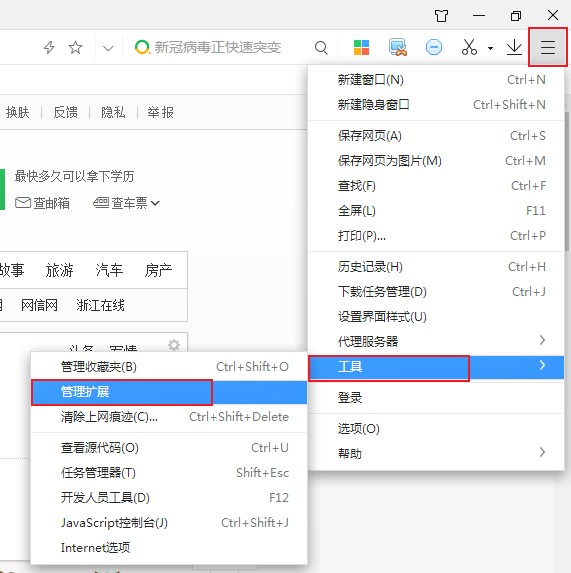
4、这时候我们就可以进入已安装扩展页面,将页面右上角的“开发者模式”勾选起来
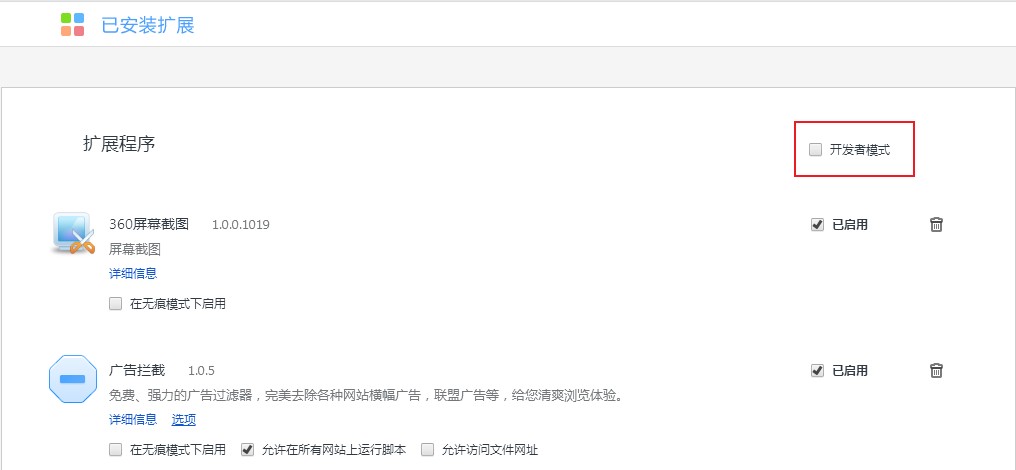
5、开启了开发者模式后下面就会出现一些新的按钮,点击“加载已解压的扩展程序”按钮,并在弹出的窗口中找到我们前面解压的文件夹并点击“选择文件夹”按钮就可以成功安谷歌翻译插件了
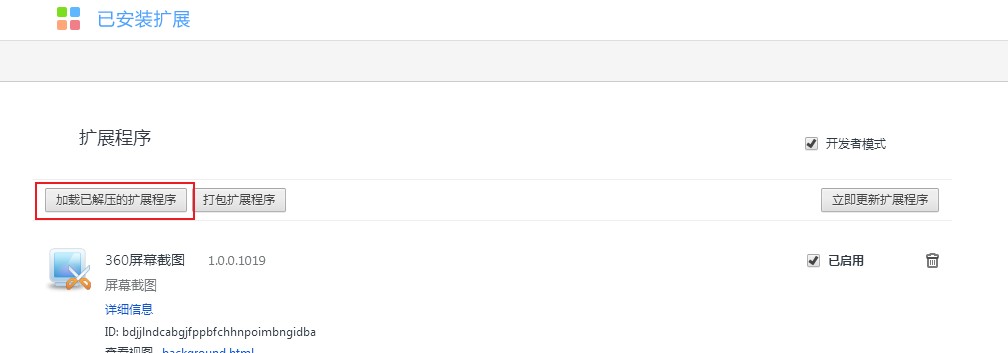
6、安装完成后重启浏览器,之后我们就可以使用鼠标点击浏览器右上角谷歌翻译的图标对网页内容进行翻译,或是直接使鼠标选中网页中指定的文字进行划词翻译。
以上就是360极速浏览器自带网页翻译功能失效的最新解决方法,更多360极速浏览器实用教程,欢迎大家收藏关注浏览器之家哦。
360极速浏览器自带网页翻译功能失效的最新解决方法
1、首先我们需要下载一款支持划词翻译的浏览器插件,这里小编推荐大家下载谷歌翻译,点此下载2、在下载下来的文件中找到crx后缀的扩展文件,将其后缀由“.crx”修改为“.zip”,然后解压获得的压缩包文件。
3、打开360极速浏览器,点击右上角三条横线组成的图标,然后在下方弹出的窗口中依次点击“工具”-“管理扩展”
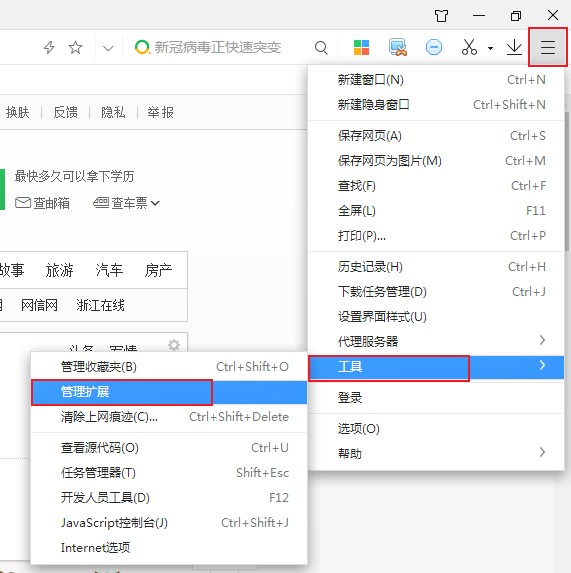
4、这时候我们就可以进入已安装扩展页面,将页面右上角的“开发者模式”勾选起来
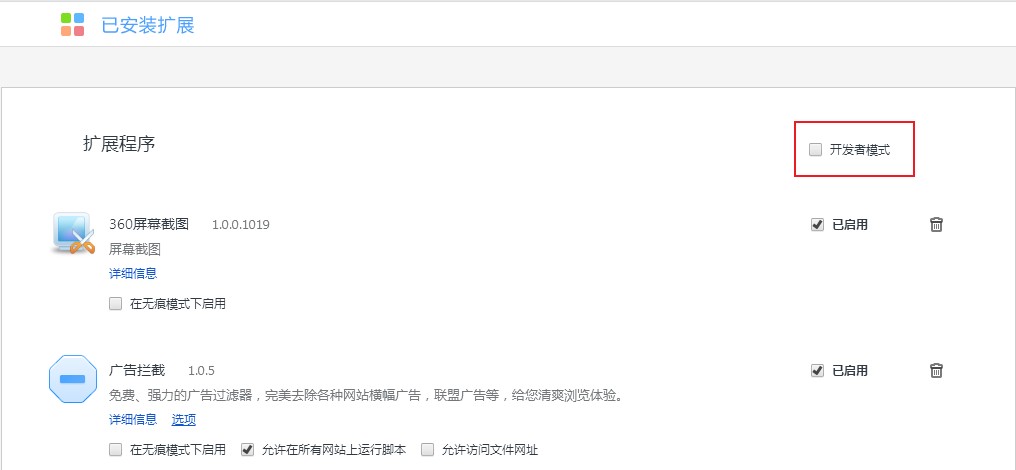
5、开启了开发者模式后下面就会出现一些新的按钮,点击“加载已解压的扩展程序”按钮,并在弹出的窗口中找到我们前面解压的文件夹并点击“选择文件夹”按钮就可以成功安谷歌翻译插件了
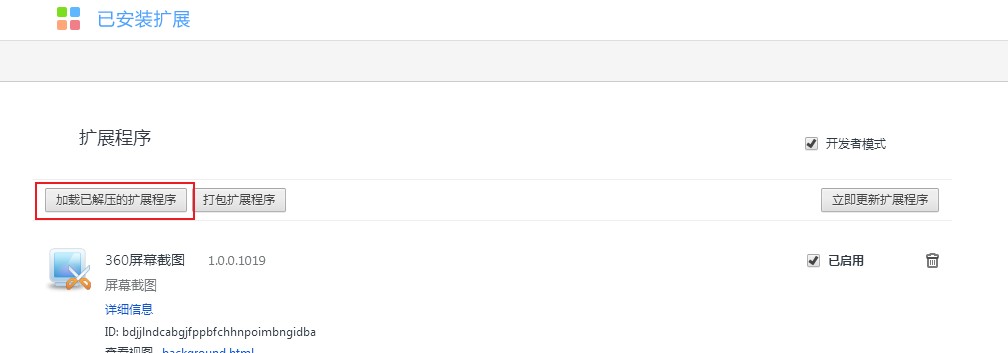
6、安装完成后重启浏览器,之后我们就可以使用鼠标点击浏览器右上角谷歌翻译的图标对网页内容进行翻译,或是直接使鼠标选中网页中指定的文字进行划词翻译。
以上就是360极速浏览器自带网页翻译功能失效的最新解决方法,更多360极速浏览器实用教程,欢迎大家收藏关注浏览器之家哦。
相关文章
猜你喜欢
热门文章
本类排行
- 1360极速浏览器设置自动刷新网页图文教程
- 2360极速浏览器如何查看已保存的密码(已解决)
- 3360极速浏览器启用Adblock广告拦截插件的详细操作方法(图文)
- 4360极速浏览器无法自动填充登录账号和密码的解决方法(图文)
- 5360极速浏览器如何安装油猴插件?分享Tampermonkey插件安装教程
- 6360极速浏览器开机时打开网页很慢的解决方法(图文)
- 7360极速浏览器崩溃原因分析及解决方法(图文)
- 8360极速浏览器提示存在违法信息自动拦截网站的解决方法
- 9360极速浏览器64位版下载|360极速浏览器X下载 64位最新版
- 10360极速浏览器设置一律不保存后如何恢复保存账户密码功能(已解决)
相关下载
关注手机站